アクションテック スクリーンビーム プロ ビジネスエディション

Actiontec ScreenBeem Pro Buisiness Edition なんとなく衝動買い
小さく飾り気のないダンボール。全く何に使うものなのかさっぱりわからないが、新品なのに安いのでブログネタに買ってみた。
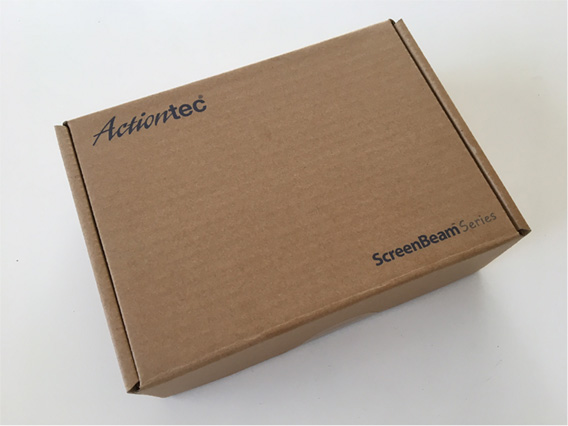
パッケージがこれ。
アイキャッチも何もないただのダンボールパッケージ・・・。
開けなければわからないのでさっそく。
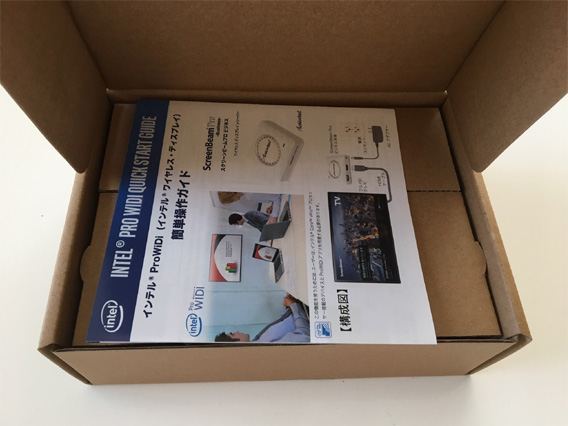
開封早々に正体判明!
ワイヤレスディスプレイアダプターのようだ。
だとすれば買ってよかったかも。

操作ガイドとシリアルナンバーシールを取り出すと本体登場。
実にコンパクトな本体。
ディスプレイアダプターなので小さければ小さいほど良い。

本体と梱包材を取り出すと付属品が収められている。

こちらが入っていた物全て。
- 本体
- ACアダプター
- HDMIケーブル
- 操作ガイド
- シリアルナンバーシール
Actiontec ScreenBeem Pro Buisiness Edition 仕様
操作ガイドを見るとWiDiの説明ばかり。
現在はインテルがWiDiのサポートを終了しており、WiDiアプリはダウンロード出来ない。(探せばありますけどね。)
だが、Miracastであれば、Windows8.1やWindows10で対応しているはず。(Windows7はWiDiアプリが必要)
現行OS Windows10ノートPCであれば十分活用できそうだ。
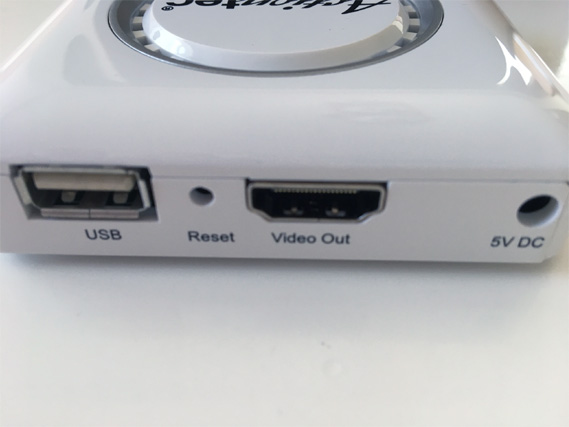
本体背面にはUSB端子、リセットボタン、HDMI端子、電源端子が並ぶ。
- 本体寸法 : 78mm × 75mm × 20mm
- 重量 : 62.5g
- ビデオ形式 : H.264
- 表示解像度 : 1080p30(フルHD)
- オーディオ形成 : LPCM & AAC, 5.1chサラウンド
- AVインターフェース : HDMI Type-A
- ワイヤレス規格 : 802.11 a/b/g/n、2.4GHz & 5GHzデュアルバンド
※5GHzは屋内専用 - ワイヤレス認証 : WPA2、バーチャルプッシュボタン式WPS、128ビットAES
- 著作権保護(DRM) : HDCP2.1以上
- 入力電源 : 5V/2A
- 消費電力 : 4W以下
Actiontec ScreenBeem Pro Buisiness Edition を使ってみる

接続はいたってシンプル。
テレビまたはモニターにHDMIケーブルで本体を接続し、本体にACアダプターを接続、コンセントに挿すだけ。

通電するとブルーのLEDが点灯。
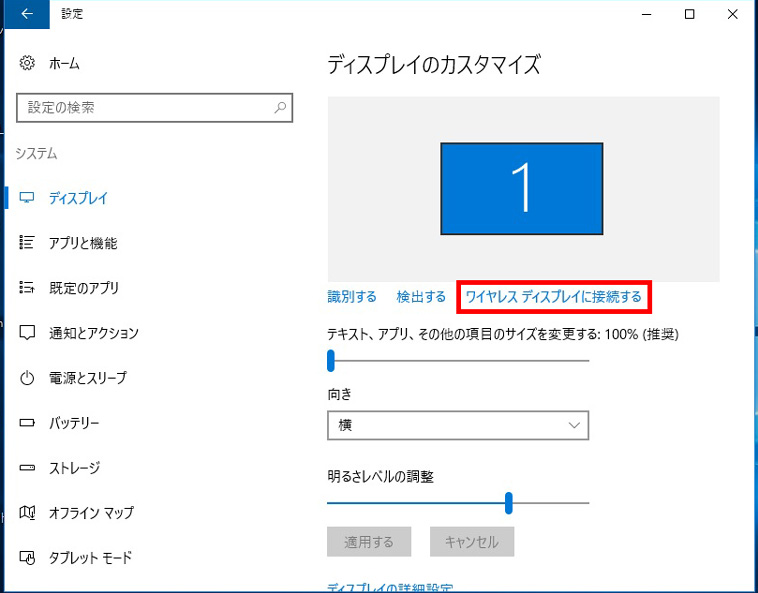
ノートPCで設定を開く
スタート/設定/システムで「ディスプレイのカスタマイズ」が開く。
その中にある「ワイヤレスディスプレイに接続する」をクリック。
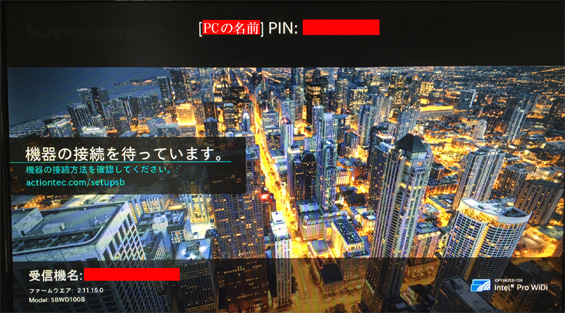
ワイヤレスアダプターをつなげてあるテレビやモニターの画面。
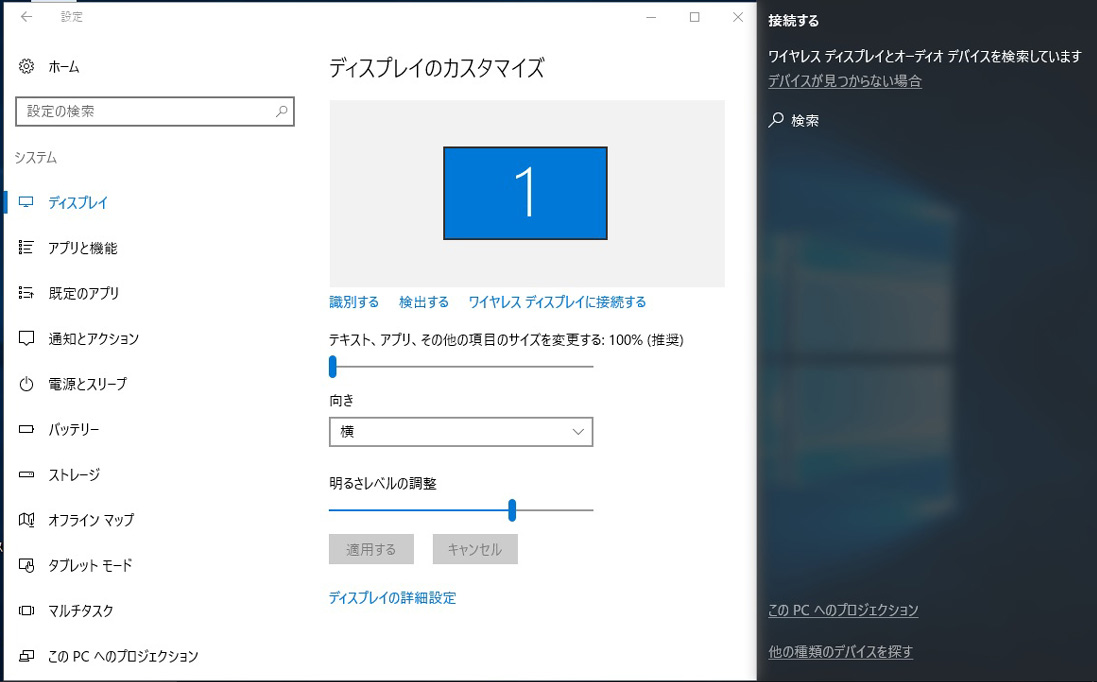 すると、ワイヤレスディスプレイの検索がはじまり「Actiontec」が検出されるのでそれを選択。ワイヤレスアダプターをつなげてあるテレビやモニターの画面に表示されているPINを入力すれば接続される。
すると、ワイヤレスディスプレイの検索がはじまり「Actiontec」が検出されるのでそれを選択。ワイヤレスアダプターをつなげてあるテレビやモニターの画面に表示されているPINを入力すれば接続される。
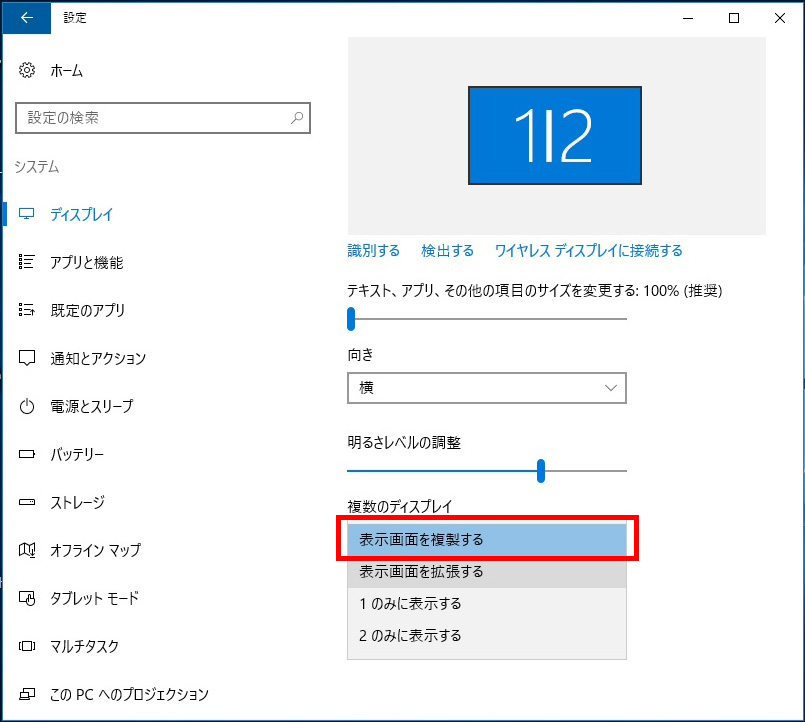
まずは「表示画面を複製する」を試す。
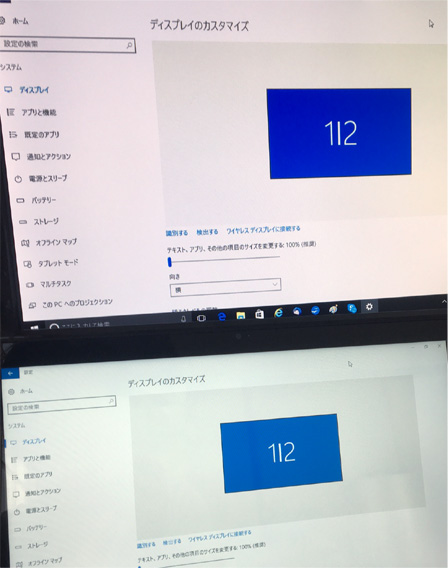
ノートPCとモニターに同じ画面が表示されている。

DVDを再生してみた。
スピーカーの無いモニターなので音声は出ていない。
テレビでも試したが、問題なく音声も出た。
テレビやスピーカー付きモニターなら大画面で楽しめそうだ。
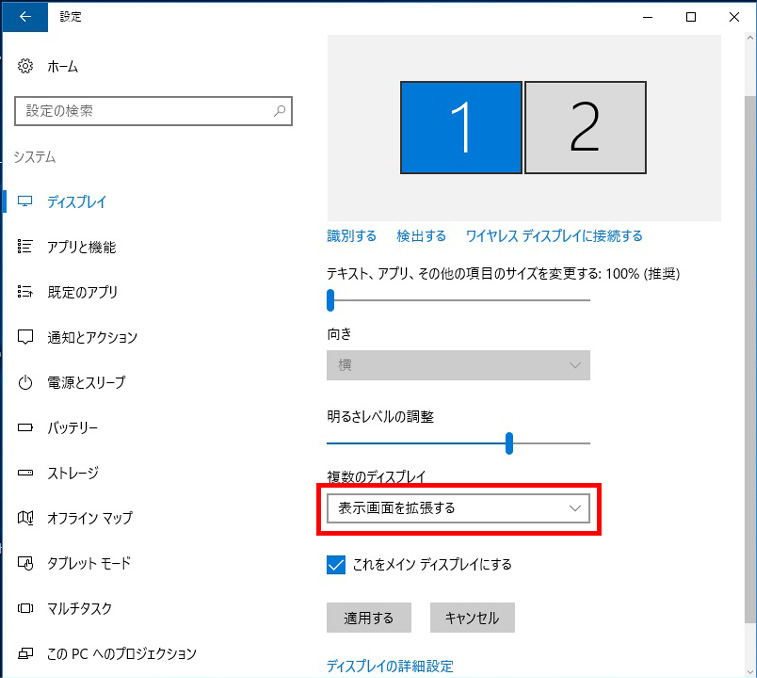 次に「表示画面を拡張する」を試す。
次に「表示画面を拡張する」を試す。
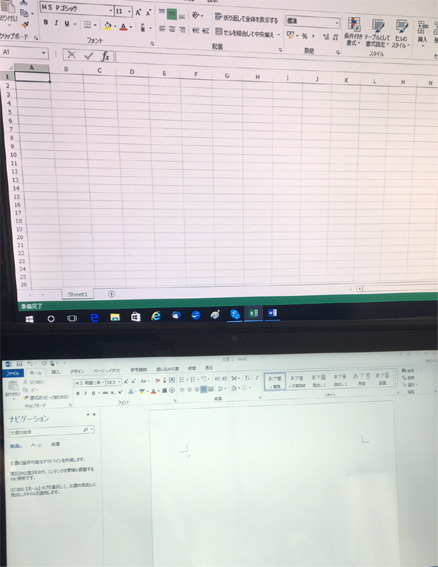 ノートPCの画面にはワード、別モニターにエクセルを表示してみた。
ノートPCの画面にはワード、別モニターにエクセルを表示してみた。
広いデスクトップが得られている。
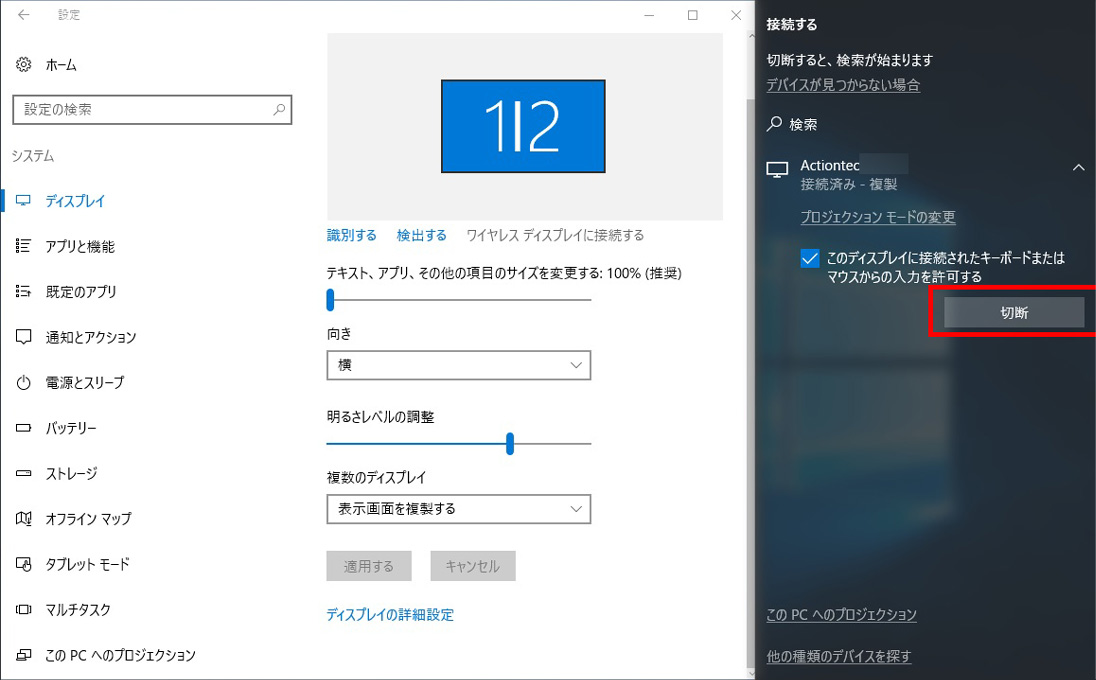
切断は設定画面で「切断」を押せばOK。